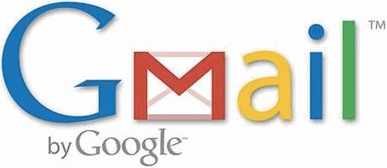
Gmailのデータ消失のニュースを聞いて、なんとなく不安になったのでMac Mailを使ってバックアップをとってみることにした。環境は以下のとおり:
- Mac OS X 10.6.6 (Snow Leopard)
- Mail 4.4 (1082)
Gmail側の設定方法はこのページから確認できるので、ここではMac Mailを設定する際に引っかかった点を書いておきます。
MailでGmailデフォルトのIMAP設定を回避する
Mailを立ち上げてGmailの新しいアカウントを設定しようとすると、Snow LeopardではデフォルトでIMAPが設定されてしまいます。そこで、それを回避するために設定画面で「option」キーを押します。すると「作成」ボタンが「続ける」ボタンに変更します。
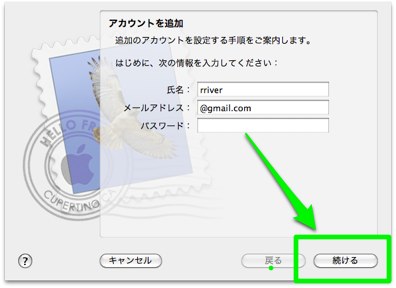
この裏技はこのサイトで発見。見つけた方はすごいですね!感謝です。
氏名、メールアドレス、パスワードを入力して「続ける」をクリックすると、以下の画面が出てきます。
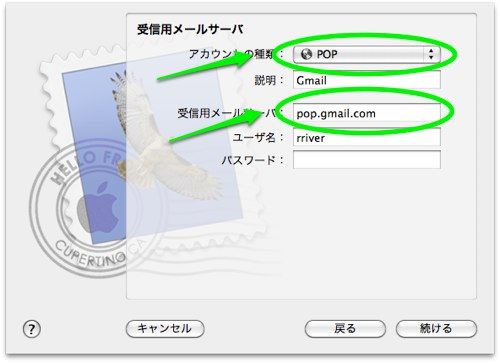
ここで、以下を入力します。
- ドロップダウンから「POP」を選択
- 「受信用メールサーバ」に「pop.gmail.com」を入力
- ユーザ名にはメールアドレス「xxxxx@gmail.com」を入力
SSLのポート番号を変更
ただ、これでもメールは受信できないので、アカウントの詳細設定を以下のように設定しなおします(メニューの「環境設定」 > 「アカウント」 → 「詳細」):
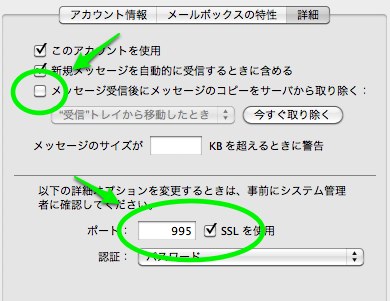
- SSLのポート番号を「993」から「995」に変更
- Gmailからメールが削除されないように「メッセージ受信後にメッセージのコピーをサーバから取り除く」のチェックを外す
これで、設定完了。
「受信」ボタンを押しても最初の2回くらいはダウンロードが始まらなかったのですが、Mailを再起動して再挑戦したらダウンロードが開始されました。ちなみに、古いメッセージは1回に200〜400件くらいずつダウンロードされます。
まとめ
ちょっと手間ですが、無料で既にインストールされているアプリでできることを考えればいいのかなと。
あと、ひとつ大きな利点として、Mac Mailのメール検索は超絶早いです。ローカルのテキスト検索なんで、当たり前と言えば当たり前ですが。。。
2011年3月5日に公開され、2012年4月28日に更新された記事です。
About the author

「明日のウェブ制作に役立つアイディア」をテーマにこのブログを書いています。アメリカの大学を卒業後、ボストン近郊のウェブ制作会社に勤務。帰国後、東京のウェブ制作会社に勤務した後、ウェブ担当者として日英バイリンガルのサイト運営に携わる。詳しくはこちら。
ウェブ制作・ディレクション、ビデオを含むコンテンツ制作のお手伝い、執筆・翻訳のご依頼など、お気軽にご相談ください。いずれも日本語と英語で対応可能です。まずは、Mastodon @rriver@vivaldi.net 、Twitter @rriver 、またはFacebook までご連絡ください。
[…] この設定の注意点はMac Snow LeopardのMailで、GmailをPOP方式で設定する際の注意点で発見。感謝です! […]